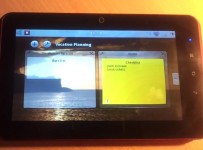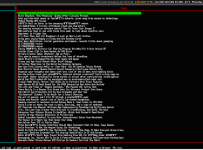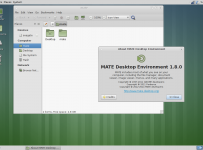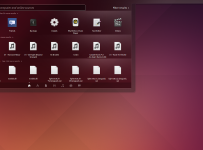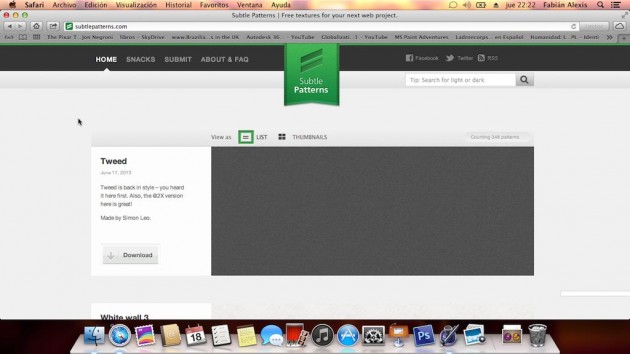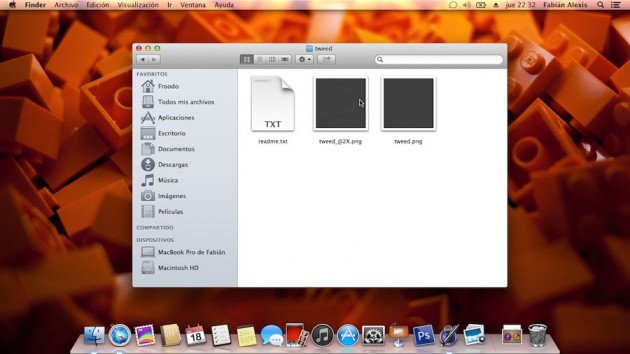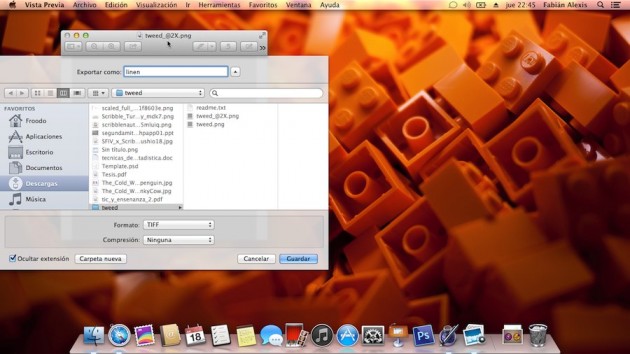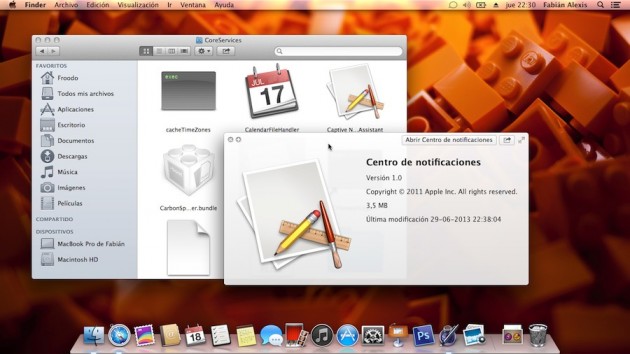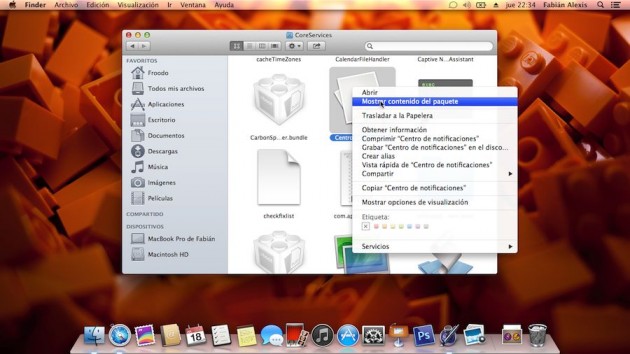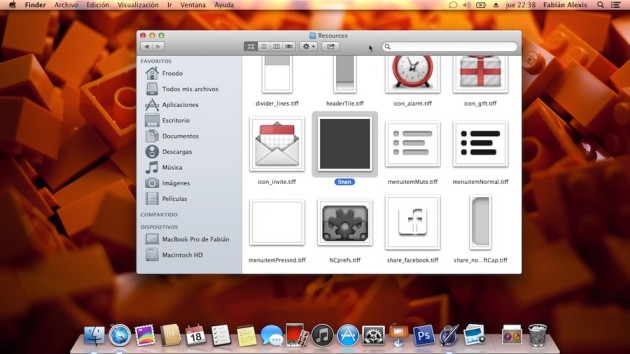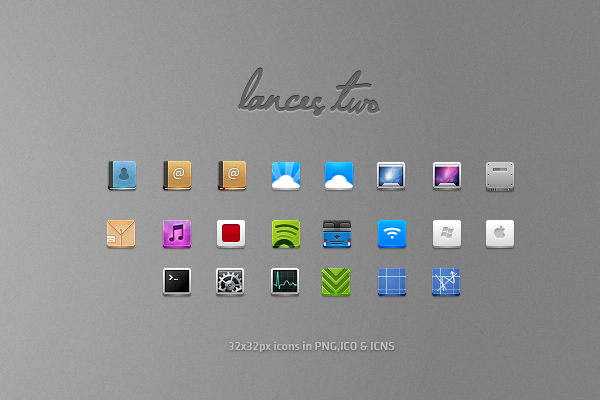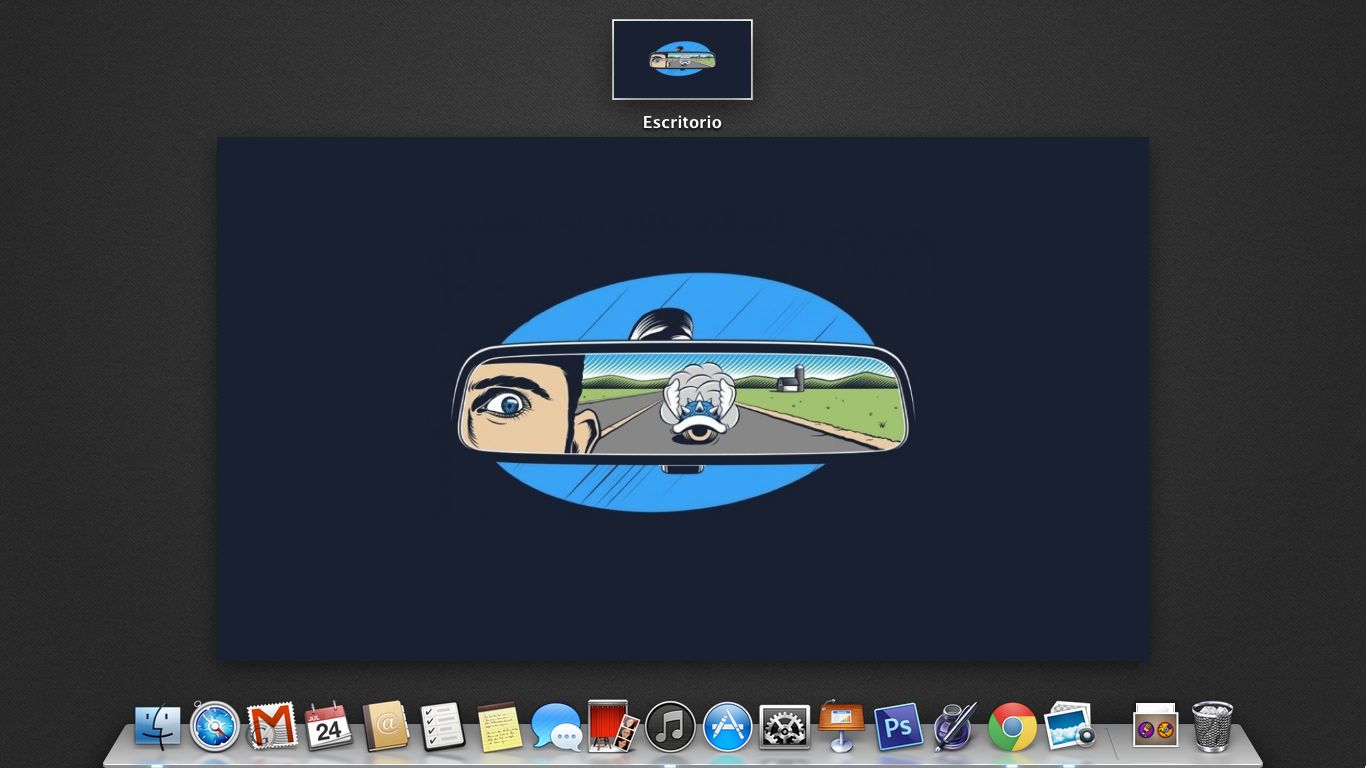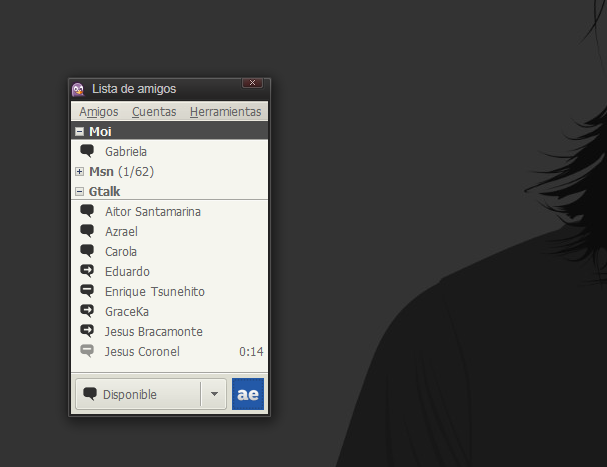Como cambiar la apariencia del Centro de Notificaciones en OS X
OS X es un sistema operativo bastante logrado en lo que en apartado visual se refiere, elegante, simple y coherente, y con cada versión que han ido sacando, mejora cada vez más su estabilidad, además de ir añadiendo características nuevas.
En OS X Mountain Lion , que ya está la versión 10.8.4, una de las novedades ha sido el centro de notificaciones, el cual procedente de iOS (y de Android) permite recibir valga la redundancia, notificaciones de nuestras redes sociales y de las acciones que realizan ciertos programas dentro del sistema.
Ahora bien, dando mi apreciación personal, si hay algo que a mi no me gusta del diseño de OS X, tiene que ver con las texturas que utilizó Apple tanto en la pantalla de inicio, como en Mission Control y el Centro de Notificaciones, que es una especie de “tela gris” con lineas, podría haber sido una textura diferente.
Es por eso que decidí modificar las imágenes de estos apartados del sistema, y hoy voy a explicar, de la mejor manera posible, como cambiar el fondo en el centro de notificaciones en OS X, para así personalizarlo a nuestro gusto.
Advertencia: recomiendo hacer un respaldo de todos los archivos que en este post se mencionarán, con el fin de poder volver al look anterior si es que lo quieren hacer.
Como cambiar la apariencia del Centro de Notificaciones en OS X
Paso 1: Buscar la Textura
Primero que todo, debemos elegir que fondo queremos para nuestro centro de notificaciones, en mi caso, usé una textura más oscura y con diseño diferente, ahora bien, la obtuve de subtlepatterns , sobre el cual les comentamos hace un tiempo acá , es una página que alberga una gran cantidad de texturas descargables.
Yo en mi caso, elegí la primera textura. Una vez descargada, encontrarán en una carpeta dos archivos, de preferencia debemos usar la de mayor tamaño, ya que el sistema maneja la textura del centro de notificaciones en un tamaño de 256×256 y de 512×512 en el caso de ser un Macbook Pantalla Retina. Al terminar la descarga se encontrarán con una carpeta como esta:
Paso 2: Convertir la Textura a formato TIFF
Esto es necesario, ya que el archivo que vamos a reemplazar se encuentra en ese formato, lo que debemos hacer, es abrir la textura elegida con vista previa e irnos al menú Archivo/Exportar, y ahí elegir el formato TIFF y por nombre le pondremos “linen”
Paso 3: Ubicar el ejecutable del centro de notificaciones
En este siguiente paso, tenemos que meternos en los archivos del sistema, ya que debemos encontrar el archivo ejecutable del centro de notificaciones, el cual se encuentra en:
Macintosh HD/Sistema/Librería/CoreServices/NotificationCenter.app
Paso 4: Reemplazar los archivos
Una vez encontrado el archivo, tenemos que reemplazar las texturas, para lo cual, debemos hacer click derecho sobre la aplicación y seleccionar la opción de “mostrar contenido del paquete”. Posterior a eso, para encontrar los archivos debemos seguir la siguiente ruta, dentro de la aplicación:
Contents/Resources
Una vez dentro, debemos encontrar el archivo “linen” y reemplazarlo con el archivo que hemos creado. El sistema les solicitará su contraseña, ya que estamos modificando un archivo de este, una vez escrita la contraseña, el archivo se reemplazará.
Paso 5: Reiniciar el ordenador
Para finalizar, para que se aplique el cambio, tienen que reiniciar el sistema. Y ya otra vez en él, podremos apreciar como quedó:
Y eso es todo por hoy. Pero solamente es el comienzo, ya que estaré publicando sobre como personalizar OS X constantemente, y para los próximos post, explicaré como realizar cambios en Mission control y en la pantalla de inicio, para irle dando a nuestros macs un toque más personal, ¡Saludos!
Fuente: CultOfMac
-
http://infantabilingue.weebly.com lUsamaCyan
-
http://infantabilingue.weebly.com lUsamaCyan
-
http://gravatar.com/xkalion Xkalaze
-
https://www.facebook.com/carlos.jaliaga Carlos Jimenez Aliaga